II. PARAMÉTRER LA DEBIAN JESSIE
2.1 - Mettre à jour les dépôts et le système
Éditez le fichier [/etc/apt/sources.list] et modifiez-le de la manière suivante :
Figure 1 - Une image
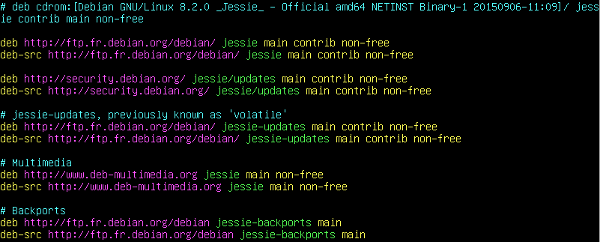
Tapez les commandes suivantes :
#cd /tmp#wget --no-check-certificate https://www.deb-multimedia.org/pool/main/d/ \deb-multimedia-keyring/deb-multimedia-keyring_2016.8.1_all.deb#dpkg -i deb-multimedia-keyring_2016.8.1_all.deb#cd /#apt-get update#apt-get upgrade
2.2 - Installer le bureau MATE
MATE est un environnement de bureau libre. Il s'agit d'un Fork de GNOME 2 dont le code source a été repris par un développeur d'Arch Linux. La première version est sortie en août 2011.
Pour installer MATE, tapez la commande suivante :
#apt-get install xorg mesa-utils mate-desktop-environment-core \mate-desktop-environment mate-desktop-environment-extras lightdm
Modifiez le fichier [/etc/lightdm/lightdm.conf] de la manière suivante :
#vim /etc/lightdm/lightdm.conf.................[SeatDefaults]greeter-session=lightdm-gtk-greeteruser-session=mateautologin-user=<Votre compte utilisateur>autologin-user-timeout=0
Les deux dernières lignes permettent une ouverture de session automatique.
2.3 - Quelques logiciels
Pour une utilisation quotidienne de la Debian, je vous conseille d'installer les logiciels suivants :
- vim : éditeur vi amélioré ;
- brasero : application de gravure de CD / DVD ;
- filezilla : client graphique FTP / FTPS / SFTP ;
- firefox-esr-l10n-fr : navigateur Web en français ;
- gnome-system-tools : Utilitaires de configuration ;
- putty : client Telnet / SSH ;
- rhythmbox : gestionnaire de lecteur de musique ;
- virt-viewer : client graphique pour les VMs utilisant spice ;
- vlc : lecteur multimédia ;
- shotwell : gestionnaire de photos ;
- libreoffice-help-fr : la suite bureautique Libreoffice en français ;
- gparted : éditeur de partitions ;
- w64codecs : codecs audio et vidéo ;
- gstreamer0.10-fluendo-mp3 : décodeur mp3 ;
- gstreamer0.10-ffmpeg : plugin ffmpeg ;
- sox : outils pour le traitement du son ;
- twolame : encodeur MPEG2 ;
- vorbis-tools : outils OGG vorbis ;
- lame : encodeur mp3 ;
- faad : lecteur et décodeur audio ;
- libdvdcss2 : bibliothèque de déchiffrement CSS ;
- synaptic : gestionnaire graphique de paquets ;
- dkms : environnement de gestion dynamique des modules du noyau ;
- firmware-linux : micrologiciels binaires pour des pilotes du noyau linux ;
- gimp : programme de manipulation d'images ;
- freeplane : modélisation de cartes heuristiques ;
- gufw : interface graphique pour le firewall ufw ;
- build-essential : outils de développement ;
- linux-headers-`uname -r` : entête de fichier pour le noyau actif ;
- ttf-mscorefonts-installer : police Microsoft True Type ;
- unzip : extraction d'archives « .zip » ;
- zip : création d'archives « .zip ».
Si vous utilisez VirtualBox, n'oubliez pas d'installer les additions invité ...
2.4 - Installer NetworkManager
Network Manager est un service système pour le réseau. Il gère les connexions ethernet, sans-fils, cellulaire, PPPoE et VPN.
Pour l'installer, tapez la commande suivante :
#apt-get install network-manager network-manager-gnome
Modifiez le fichier [/etc/network/interfaces] de la manière suivante :
Figure 49 - Fichier interfaces
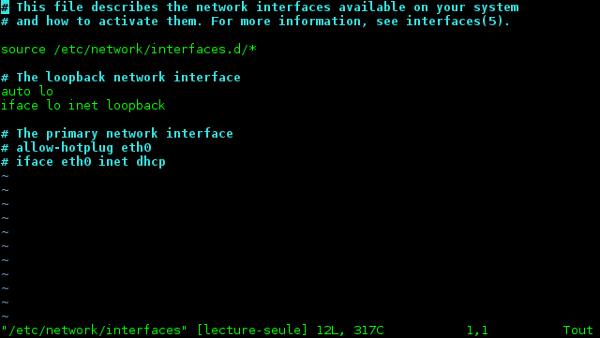
Redémarrez le système.
2.5 - Installer Java JDK 8 d'Oracle
Il est recommandé d'installer le JDK officiel pour, par exemple, la base de données Oracle. Ajoutez le dépôt suivant :
- deb http://httpredir.debian.org/debian/ jessie main contrib
Tapez les commandes suivantes :
#apt-get update#apt-get install java-package
Téléchargez le JDK sur le site d'Oracle. Prenez la version : jdk-8uXXX-linux-x64.tar.gz.
Figure 50 - Java 8
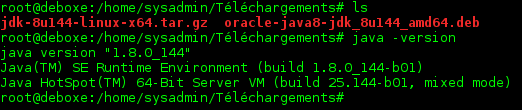
Tapez les commandes suivantes :
$make-jpkg jdk-8uXXX-linux-x64.tar.gz$su#dpkg -i oracle-java8-jdk_8uXXX_amd64.deb#update-alternatives --config java
Sélectionnez le JDK d'Oracle.